Mewnosodwch wybodaeth ffeil (enw ffeil, llwybr ffeil) yn gyflym ym mhennyn neu droedyn Word
Kutools am Word
I fewnosod gwybodaeth gyfredol y ddogfen, fel enw ffeil neu lwybr ffeil ym mhennyn neu droedyn Word, fel rheol, gallwch fewnosod y wybodaeth ffeil hon wrth fewnosod pennawd neu droedyn. Ond, yr erthygl hon, byddaf yn cyflwyno cyfleustodau defnyddiol-Mewnosod Gwybodaeth Ffeil of Kutools am Word, gyda'r nodwedd hon, gallwch fewnosod enw ffeil neu lwybr ffeil yn gyflym yn y pennawd neu'r troedyn yn ôl yr angen.
Mewnosodwch enw ffeil ym mhennyn neu droedyn dogfen Word
Mewnosod llwybr ffeil ym mhennyn neu droedyn dogfen Word
Offer Cynhyrchedd a Argymhellir ar gyfer Word
Kutools am Word: Integreiddio AI 🤖, mae dros 100 o nodweddion uwch yn arbed 50% o'ch amser trin dogfennau.Lawrlwythiad Am Ddim
Tab Swyddfa: Yn cyflwyno'r tabiau tebyg i borwr i Word (ac offer Office eraill), gan symleiddio llywio aml-ddogfen.Lawrlwythiad Am Ddim
Mewnosodwch enw ffeil ym mhennyn neu droedyn dogfen Word
I fewnosod enw'r ffeil ym mhennyn neu droedyn y ddogfen Word gyfredol, gwnewch hyn:
1. Agorwch y ffeil Word rydych chi am fewnosod enw'r ffeil fel pennawd neu droedyn, ac yna cliciwch Kutools > Mewnosod Gwybodaeth Ffeil, gweler y screenshot:
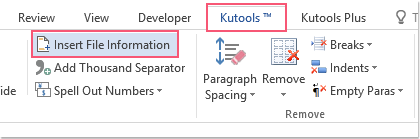
2. Yn y Mewnosod Gwybodaeth Ffeil blwch deialog:
(1.) Dewis enw ffeil oddi wrth y math adran;
(2.) Ac yna dewiswch y Pennawd or Troedyn ble i gael ei fewnosod enw'r ffeil;
(3.) O'r diwedd, nodwch y lleoliad i'r pennawd neu'r troedyn fewnosod enw'r ffeil, gallwch ddewis Chwith, Hawl, Canol yn ôl yr angen. Gweler y screenshot:
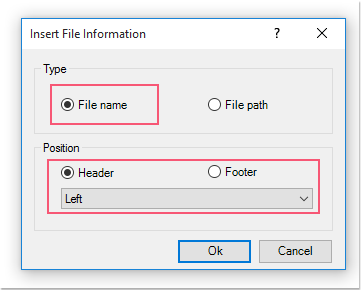
3. Yna, cliciwch Ok i gau'r blwch deialog, nawr, gallwch weld bod enw'r ffeil wedi'i fewnosod yn y pennawd neu'r troedyn a nodwyd gennych, gweler y screenshot:
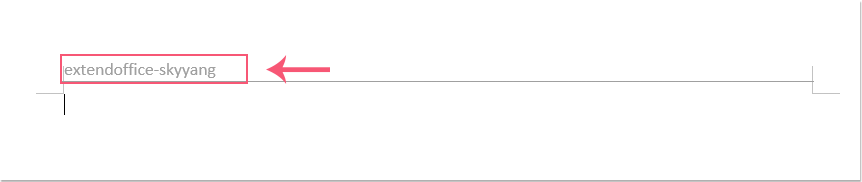
Mewnosod llwybr ffeil ym mhennyn neu droedyn dogfen Word
Os ydych chi am fewnosod llwybr y ffeil fel pennawd neu droedyn, gwnewch fel hyn:
1. Agorwch y ffeil Word yr ydych am fewnosod llwybr ffeil fel pennawd neu droedyn, ac yna cymhwyswch y nodwedd hon trwy glicio Kutools > Mewnosod Gwybodaeth Ffeil.
2. Yn y Mewnosod Gwybodaeth Ffeil blwch deialog:
(1.) Dewiswch y Llwybr ffeil oddi wrth y math adran;
(2.) Ac yna dewiswch y Pennawd or Troedyn ble i gael ei fewnosod enw'r ffeil;
(3.) O'r diwedd, nodwch y lleoliad i'r pennawd neu'r troedyn fewnosod enw'r ffeil, gallwch ddewis Chwith, Hawl, Canol yn ôl yr angen. Gweler y screenshot:
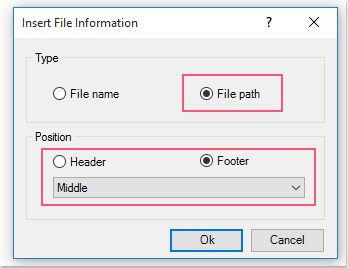
3. Ac yna, cliciwch Ok botwm, mae llwybr ffeil y ddogfen gyfredol wedi'i fewnosod yn y pennawd neu'r troedyn a nodwyd gennych, gweler y screenshot:

Nodyn: Bydd llinell yn cael ei mewnosod hefyd yn y pennawd wrth ei defnyddio Mewnosod Gwybodaeth Ffeil i fewnosod enw neu lwybr ffeil, dim ond ei dynnu os nad oes angen trwy glicio Dileu > Llinell Pennawd Clir.

Demo: Mewnosodwch wybodaeth ffeil (enw'r ffeil, llwybr y ffeil) ym mhennyn neu droedyn Word
Kutools am Word: gyda mwy na 100 o ychwanegiadau Word defnyddiol, am ddim i geisio heb unrhyw gyfyngiad mewn 60 diwrnod. Dadlwythwch a threial am ddim nawr!
Offer Cynhyrchiant Swyddfa Gorau
Kutools am Word - Dyrchafu Eich Profiad Word gyda Dros 100 Nodweddion Rhyfeddol!
🤖 Cynorthwy-ydd Kutools AI: Trawsnewidiwch eich ysgrifennu gydag AI - Cynhyrchu Cynnwys / Testun Pwyleg er eglurder / Crynhoi Dogfennau / Ymholwch am Wybodaeth yn seiliedig ar Ddogfen, i gyd o fewn Word
📘 Meistrolaeth Dogfen: Tudalennau Hollti / Uno Dogfennau / Dewis Allforio mewn Fformatau Amrywiol (PDF/TXT/DOC/HTML...) / Trosi swp i PDF / Allforio Tudalennau fel Delweddau / Argraffu Ffeiliau Lluosog ar unwaith...
✏ Golygu Cynnwys: Swp Dod o Hyd i ac Amnewid ar draws Ffeiliau Lluosog / Newid Maint Pob Llun / Trawsosod Rhesi Bwrdd a Cholofnau / Trosi Tabl i Testun...
🧹 Ymdrech Glân: swap i ffwrdd Mannau Ychwanegol / Toriadau Adran / Pob Pennawd / Blychau Testun / hypergysylltiadau / Am fwy o offer tynnu, ewch i'n Dileu Grŵp...
➕ Mewnosodiadau Creadigol: mewnosod Mil o Wahanwyr / Blychau Gwirio / Botymau Radio / Cod QR / Cod Bar / Tabl Llinell Lletraws / Pennawd Hafaliad / Capsiwn Delwedd / Pennawd Tabl / Lluniau Lluosog / Darganfod mwy yn y Mewnosod Grŵp...
🔍 Detholiadau Manwl: pinbwynt tudalennau penodol / tablau / siapiau / paragraffau pennawd / Gwella llywio gyda mwy Dewiswch nodweddion...
⭐ Gwelliannau Seren: Llywiwch yn gyflym i unrhyw leoliad / auto-mewnosod testun ailadroddus / toglo'n ddi-dor rhwng ffenestri dogfennau / 11 Offer Trosi...
